تنزيل برنامج تشغيل Canon MX922 وتحديثه على أنظمة التشغيل Windows 10 و 11 و 8 و 7
نشرت: 2022-03-24فيما يلي كيفية تنزيل برامج تشغيل Canon PIXMA MX922 على أجهزة الكمبيوتر التي تعمل بأنظمة Windows 11 و 10 و 8 و 7. اقرأ المقال بأكمله للحصول على رؤى أفضل!
هل تعطل طابعة Canon PIXMA MX922 بشكل عشوائي على جهاز كمبيوتر يعمل بنظام Windows؟ بعد ذلك ، من الممكن أن يحدث ذلك بسبب برامج التشغيل القديمة أو المعطلة أو التالفة. لا فرق في مدى قوة الطابعة ، فهي لا تزال تتطلب برامج تشغيل صحيحة أو محدثة لتعمل بشكل صحيح. عندما تتلف برامج التشغيل هذه أو لا تستجيب ، يتوقف الجهاز عن العمل كما هو متوقع. لذلك ، من الضروري التأكد من تحديث برامج تشغيل Canon MX922 للحصول على تشغيل سلس وخالٍ من الأخطاء.
يتميز دليل التثبيت هذا بعدة طرق لتحديث برامج تشغيل طابعة Canon مجانًا ، حتى بدون أي متاعب أو اضطرابات. ولكن ، إذا كنت غير قادر على قراءة النص الكامل بسبب ضيق الوقت ، فيمكنك تجربة Bit Driver Updater. يقوم بمسح جهاز الكمبيوتر الخاص بك بسرعة بحثًا عن برامج تشغيل معيبة أو قديمة أو معطلة ويعثر على تحديثات برنامج التشغيل المطلوبة لنظامك في أي وقت من الأوقات. يمكنك تنزيله مجانًا من الزر الموضح أدناه. 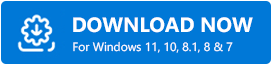
3 طرق لتنزيل برنامج تشغيل Canon MX922 وتثبيته وتحديثه على جهاز كمبيوتر يعمل بنظام Windows
فيما يلي ثلاث طرق مختلفة لتنزيل برنامج تشغيل Canon MX922 على أجهزة الكمبيوتر التي تعمل بأنظمة Windows 11 و 10 و 8 و 7.
الطريقة الأولى: تنزيل برنامج تشغيل Canon MX922 يدويًا من الموقع الرسمي للشركة المصنعة
يقوم الموقع الرسمي لشركة Canon بإصدار تحديثات برامج التشغيل بانتظام من أجل تحسين كفاءة منتجاتها. لذلك ، يمكنك الحصول على برامج التشغيل الصحيحة من موقع Canon الرسمي. لتنزيل برنامج تشغيل الطابعة Canon PIXMA MX922 باستخدام هذه الطريقة ، تحتاج إلى اتباع الخطوات الموضحة أدناه:
ملاحظة: قبل تجربة هذه الطريقة ، عليك أن تعرف أنها تتطلب قدرًا لائقًا من المعرفة في أجهزة الكمبيوتر.
- توجه إلى الموقع الرسمي لشركة Canon .
- قم بالمرور فوق علامة التبويب الدعم وانقر فوق البرامج وبرامج التشغيل من القائمة المنسدلة.
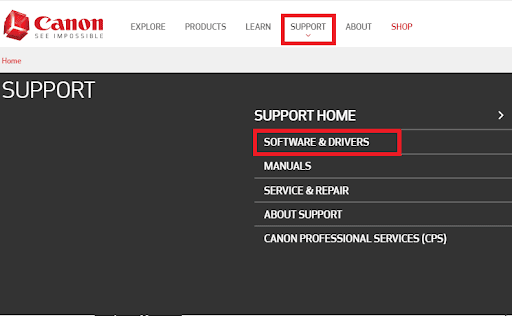
- اكتب PIXMA MX922 في شريط البحث واختر الخيار المناسب من نتائج البحث.
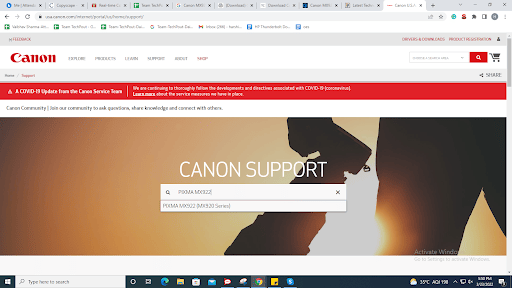
- الآن ، قم بالتمرير لأسفل صفحة تنزيل برنامج التشغيل ، وتأكد من صحة الإصدار المحدد لنظام التشغيل Windows. ثم ، انقر فوق تحديد ضمن خيار (برامج التشغيل) الموصى بها.
- انقر فوق تنزيل للمتابعة.
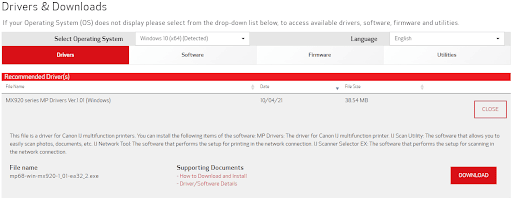
انتظر حتى يتم تنزيل برنامج التشغيل المثبت. بمجرد الانتهاء من ذلك ، افتح الملف الذي تم تنزيله واتبع معالج التثبيت لتثبيت برامج تشغيل الطابعة بنجاح.
اقرأ أيضًا: تنزيل برامج تشغيل Canon MX492 وتثبيتها وتحديثها على نظام Windows
الطريقة الثانية: تحديث برنامج تشغيل Canon MX922 في إدارة الأجهزة
هناك طريقة أخرى قابلة للتطبيق لتنزيل برنامج تشغيل Canon MX922 وهي Device Manager. إنها أداة مضمنة في Windows تعرض التمثيل الرسومي للأجهزة وبرامج التشغيل الخاصة بها. يمكنك تحديث برامج تشغيل الكمبيوتر القديمة في إدارة الأجهزة. فيما يلي الخطوات التي يجب على المرء اتباعها:
- لفتح Device Manager على جهاز الكمبيوتر الخاص بك ، يجب أن تضغط تمامًا على شعار Windows ومفاتيح X. بعد ذلك ، ابحث عن Device Manager وحدده من الخيارات المتاحة.
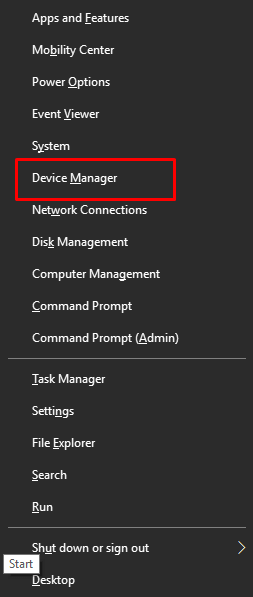
- في نافذة "إدارة الأجهزة" ، انقر نقرًا مزدوجًا فوق "قوائم انتظار الطباعة" أو فئة الطابعة لتوسيعها.
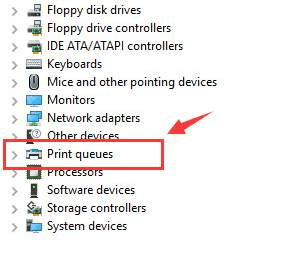
- بعد ذلك ، انقر بزر الماوس الأيمن على برنامج تشغيل Canon MX922 وحدد تحديث برنامج التشغيل ...
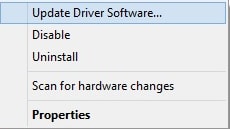
- من النافذة التالية ، انقر فوق البحث تلقائيًا عن برنامج التشغيل المحدث .
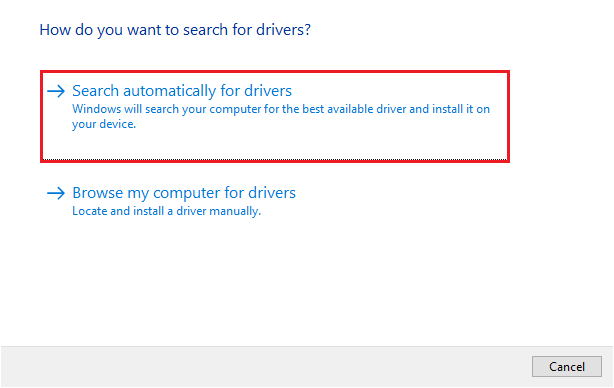
هذا كل شئ! الآن ، يقوم Device Manager بالبحث عن برامج التشغيل المطلوبة وتثبيتها لطابعة Canon PIXMA MX922 متعددة الوظائف.

اقرأ أيضًا: كيفية تنزيل برنامج تشغيل Canon MX870 وتثبيته وتحديثه لأجهزة الكمبيوتر التي تعمل بنظام Windows
الطريقة الثالثة: استخدم Bit Driver Updater لتثبيت برنامج تشغيل Canon MX922 تلقائيًا (موصى به)
العثور على الطريقتين أعلاه شاقة بعض الشيء وتستغرق وقتا طويلا؟ لا تقلق ، يمكنك تجربة Bit Driver Updater من أجل الحصول على برامج تشغيل خالية من المتاعب وتحديث برامج التشغيل القديمة بسرعة على جهاز الكمبيوتر الشخصي الذي يعمل بنظام Windows.
Bit Driver Updater هي أداة تشغيل احترافية تتيح لك تثبيت آخر تحديثات برنامج التشغيل بنقرة واحدة أو نقرتين من الماوس. على الرغم من أن محدث برنامج التشغيل يقدم كلاً من الإصدارات المجانية والكاملة / الاحترافية. لكننا نوصيك بتحديث برامج التشغيل بنسختها الكاملة. لأن هذا لا يتطلب سوى نقرتين بسيطتين. أيضًا ، يأتي الإصدار الكامل من Bit Driver Updater مع دعم فني على مدار الساعة وسياسة استرداد مضمونة.
حيث يتيح لك الإصدار المجاني تحديث برامج التشغيل واحدًا تلو الآخر لأنه يأتي بوظائف يدوية جزئيًا. تكمن أهمية الأداة في أن الأداة توفر فقط برامج تشغيل مُختبرة ومعتمدة من WHQL. الآن ، ألق نظرة على الخطوات أدناه لتنزيل برنامج تشغيل Canon MX922 على أنظمة التشغيل Windows 11 و 10 و 8 و 7 باستخدام Bit Driver Updater:
- أولاً ، قم بتنزيل Bit Driver Updater من الزر أدناه.
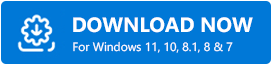
- قم بتشغيل وتثبيت محدث برنامج التشغيل على نظامك.
- قم باستدعاء أداة تحديث برنامج التشغيل وانقر فوق Scan من قائمة التنقل الموجودة على اليسار.
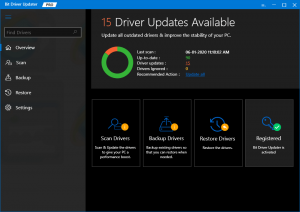
- انتظر حتى يتم عرض نتائج الفحص على شاشتك.
- قم بالتمرير لأسفل في القائمة حتى تجد برنامج تشغيل Canon MX922 ، ثم انقر فوق الزر تحديث الآن بجواره. كما هو مذكور أعلاه ، إذا كنت تستخدم الإصدار المحترف ، فيمكنك تحديث جميع برامج التشغيل القديمة دفعة واحدة عن طريق النقر فوق الزر تحديث الكل .
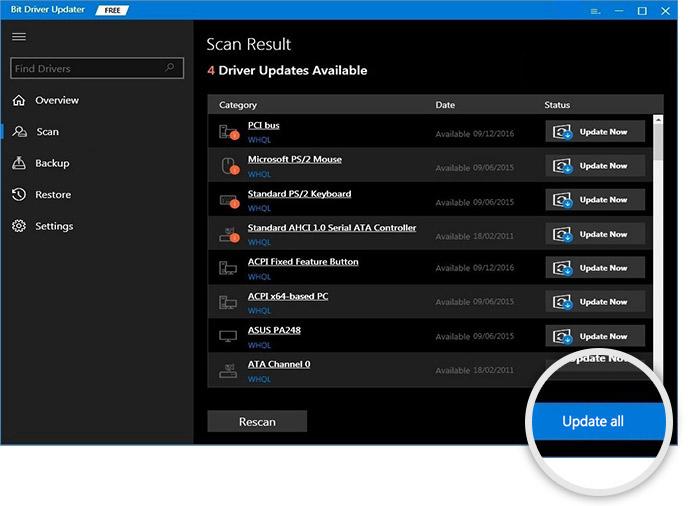
هذا كل شيء ، انتظر الآن حتى يكمل برنامج محدث برنامج التشغيل عملية البحث عن أحدث إصدار من برامج التشغيل وتنزيله وتثبيته على جهاز الكمبيوتر الخاص بك. بمجرد تثبيت برامج التشغيل ، قم بإعادة تشغيل جهاز الكمبيوتر الخاص بك.
اقرأ أيضًا: كيفية تنزيل برنامج تشغيل Canon MX870 وتثبيته وتحديثه لأجهزة الكمبيوتر التي تعمل بنظام Windows
تنزيل برنامج تشغيل Canon PIXMA MX922 وتحديثه على الكمبيوتر الشخصي: تم
باستخدام أي من الطرق التي تمت مشاركتها أعلاه ، يمكنك بسهولة تنزيل برنامج تشغيل Canon MX922 وتحديثه لنظام التشغيل Windows 11 أو 10 أو الإصدارات الأقدم. يمكن أيضًا استخدام هذه الطرق لتحديث برامج تشغيل الطابعة أو الماسحة الضوئية الأخرى من Canon.
نأمل أن يساعدك هذا الدليل بأفضل طريقة ممكنة للعثور على برامج التشغيل الأصلية أو الأحدث لطابعة Canon. إذا كان لديك أي أسئلة أو اقتراحات أفضل بخصوص ذلك ، فالرجاء إخبارنا في مربع التعليقات أدناه.
اشترك في النشرة الإخبارية لمزيد من المعلومات المتعلقة بالتكنولوجيا. إلى جانب ذلك ، يمكنك أيضًا متابعتنا على Facebook و Twitter و Pinterest و Instagram.
